
ລະບົບປັບປຸງຄອມແມ່ນອັດຕະໂນມັດທີ່ສຸດ. ໃນແຕ່ລະຄັ້ງທີ່ທ່ານເປີດຕົວລູກຄ້າ Steam, ມັນກວດສອບການປັບປຸງຂອງລູກຄ້າໃນເຄື່ອງແມ່ຂ່າຍຂອງແອັບພລິເຄຊັນ. ຖ້າມີການປັບປຸງ, ມີການຕິດຕັ້ງແບບອັດຕະໂນມັດ. ດຽວກັນໃຊ້ກັບເກມ. ໂດຍມີໄລຍະເວລາທີ່ແນ່ນອນຂອງ Steam ກວດສອບຄວາມພ້ອມຂອງການປັບປຸງສໍາລັບທຸກເກມທີ່ມີຢູ່ໃນຫໍສະມຸດຂອງທ່ານ.
ຜູ້ໃຊ້ບາງຄົນກໍາລັງມີການອັບເດດອັດຕະໂນມັດໂດຍອັດຕະໂນມັດ. ພວກເຂົາຢາກປະຕິບັດມັນພຽງແຕ່ເມື່ອມັນຈໍາເປັນແທ້ໆ. ນີ້ແມ່ນກ່ຽວຂ້ອງກັບຜູ້ທີ່ໃຊ້ອິນເຕີເນັດກັບອັດຕາພາສີພາຍນອກແລະບໍ່ຕ້ອງການທີ່ຈະໃຊ້ເວລາການຈະລາຈອນ. ອ່ານຕື່ມເພື່ອຊອກຫາວິທີການປິດການອັບເດດອັດຕະໂນມັດໃນແບບ.
ທັນທີ, ມັນບໍ່ຈໍາເປັນຕ້ອງຕັດການເຊື່ອມຕໍ່ການອັບເດດຂອງລູກຄ້າ Steam. ມັນຈະໄດ້ຮັບການປັບປຸງຢ່າງໃດກໍ່ຕາມ. ກັບເກມສະຖານະການແມ່ນດີກວ່າ. ປິດການອັບເດດເກມຢ່າງເຕັມທີ່ໃນແບບບໍ່ສາມາດເຮັດໄດ້ຫມົດ, ແຕ່ທ່ານສາມາດຕັ້ງຄ່າທີ່ຈະຊ່ວຍໃຫ້ທ່ານສາມາດປັບປຸງເກມໄດ້ພຽງແຕ່ໃນເວລາເລີ່ມຕົ້ນ.
ວິທີການປິດການອັບເດດການອັບເດດອາຍອັດຕະໂນມັດ
ເພື່ອໃຫ້ເກມໄດ້ຮັບການປັບປຸງພຽງແຕ່ເມື່ອທ່ານດໍາເນີນການ, ທ່ານຈໍາເປັນຕ້ອງປ່ຽນການຕັ້ງຄ່າການອັບເດດ. ເພື່ອເຮັດສິ່ງນີ້, ໃຫ້ໄປທີ່ຫໍສະຫມຸດເກມ. ນີ້ແມ່ນເຮັດໄດ້ໂດຍໃຊ້ເມນູດ້ານເທິງ. ເລືອກ "Library".

ຫຼັງຈາກນັ້ນ, ທ່ານຈໍາເປັນຕ້ອງກົດປຸ່ມຫນູຂວາໃນເກມ, ການປັບປຸງທີ່ທ່ານຕ້ອງການປິດການໃຊ້ງານແລະເລືອກລາຍລັກອັກສອນ "ຄຸນສົມບັດ".
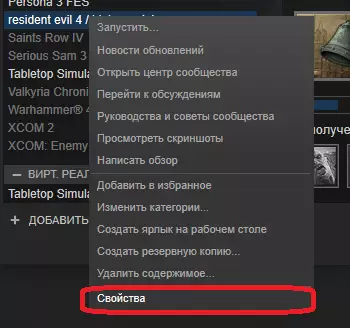
ຫລັງຈາກນັ້ນ, ທ່ານຈະຕ້ອງໄປທີ່ແຖບ "ອັບເດດ". ທ່ານສົນໃຈທາງເລືອກດ້ານເທິງຂອງປ່ອງຢ້ຽມນີ້, ເຊິ່ງຮັບຜິດຊອບຕໍ່ວິທີການປັບປຸງເກມອັດຕະໂນມັດ. ກົດທີ່ລາຍການແບບເລື່ອນລົງ, ເລືອກ "ອັບເດດເກມນີ້ເທົ່ານັ້ນເມື່ອເລີ່ມຕົ້ນ."

ຫຼັງຈາກນັ້ນ, ປິດຫນ້າຈໍນີ້ໂດຍກົດປຸ່ມທີ່ເຫມາະສົມ. ມັນເປັນໄປບໍ່ໄດ້ທີ່ຈະປິດການອັບເດດເກມຢ່າງສົມບູນ. ໂອກາດດັ່ງກ່າວແມ່ນມີຢູ່ກ່ອນຫນ້ານີ້, ແຕ່ວ່ານັກພັດທະນາໄດ້ຕັດສິນໃຈເອົາມັນອອກ.
ຕອນນີ້ທ່ານຮູ້ວິທີການປິດການອັບເດດການປັບປຸງອັດຕະໂນມັດຂອງເກມເກມ. ຖ້າທ່ານຮູ້ກ່ຽວກັບວິທີການອື່ນທີ່ຈະປິດການອັບເດດເກມຫຼືລູກຄ້າ Steam, ຈາກນັ້ນຂຽນກ່ຽວກັບມັນໃນຄໍາເຫັນ.
